プレビュー画面では、選択した帳票をプレビューします。
プレビュー画面は、出力指示画面の帳票一覧で、プレビューしたい帳票の[プレビュー]ボタンをクリックすると表示されます。
Webプラグインでのプレビュー画面を以下に示します。
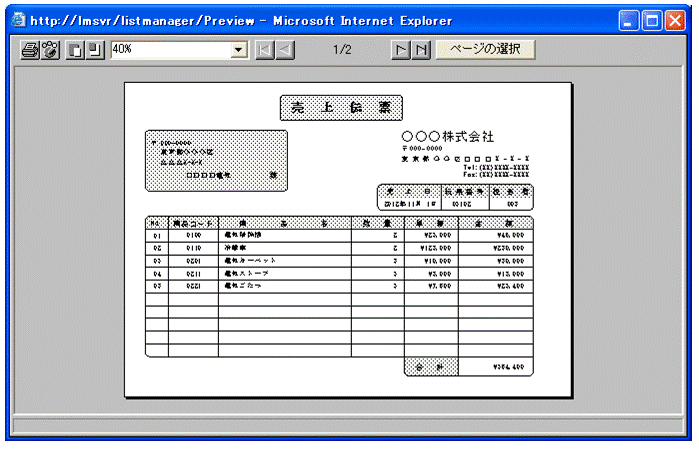
プレビュー画面のツールバーの各項目を以下に説明します。
![]()
番号 | 名称 | 説明 |
|---|---|---|
(1) | [印刷]ボタン | 使用できません。 |
(2) | [プリンタの指定]ボタン | プレビュー時に使用するプリンタを指定する場合にクリックします。 クリックするとプリンタの指定画面が表示されます。 |
(3) | [縮小]ボタン | プレビューしている帳票を縮小して表示します。 |
(4) | [拡大]ボタン | プレビューしている帳票を拡大して表示します。 |
(5) | 「拡張率」ドロップダウンリストボックス | プレビューしている帳票を指定された大きさ(30%から200%の間)で表示します。 |
(6) | [先頭]ボタン | 帳票の先頭ページを表示します。 |
(7) | [前ページ]ボタン | 現在表示しているページの前ページを表示します。 |
(8) | ページ番号 | 現在表示しているページ数が[現在のページ数/全体ページ数]で表示されます。 |
(9) | [次ページ]ボタン | 現在表示しているページの次ページを表示します。 |
(10) | [最後]ボタン | 帳票の最終ページを表示します。 |
(11) | [ページの選択]ボタン | プレビューしている帳票のページ数を指定する場合にクリックします。 クリックするとページの選択画面が表示されます。 |
●プリンタの指定画面
ツールバーの[プリンタの指定]ボタンをクリックすると表示される、プリンタの指定画面の各項目を以下に説明します。
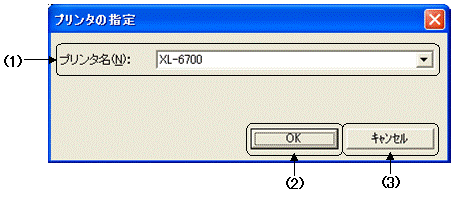
番号 | 名称 | 説明 |
|---|---|---|
(1) | 「プリンタ名」ドロップダウンリストボックス | プレビュー時に使用するプリンタ名を指定します。 プレビューすると、指定したプリンタでの帳票の出力状態が表示されます。 |
(2) | [OK]ボタン | 指定したプリンタを使用して、帳票をプレビューする場合にクリックします。 |
(3) | [キャンセル]ボタン | プリンタを変更せずに、プリンタの指定画面を閉じる場合にクリックします。 |
ツールバーの[ページの選択]ボタンをクリックすると表示される、ページの選択画面の各項目を以下に説明します。
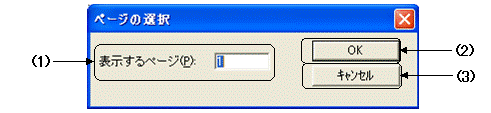
番号 | 名称 | 説明 |
|---|---|---|
(1) | 表示するページ | 表示するページ数を指定します。 |
(2) | [OK]ボタン | 指定したページを表示する場合にクリックします。 |
(3) | [キャンセル]ボタン | 表示するページを変更せずに、ページの選択画面を閉じる場合にクリックします。 |
Adobe Readerのプレビュー画面の詳細については、Adobe Readerのマニュアルを参照してください。